使用Cursor和Claude AI打造你的第一个App
1 Cursor简介
Cursor是一款人工智能代码编辑器,基于Visual Studio Code开发,具备无缝集成的AI功能。
它支持多种人工智能模型,能够与OpenAI、Anthropic、Google和Azure等主流平台实现集成。
在实际使用中,Cursor与Claude 3.5模型的配合效果尤为理想,这一模型被成功应用于应用程序的开发过程中。
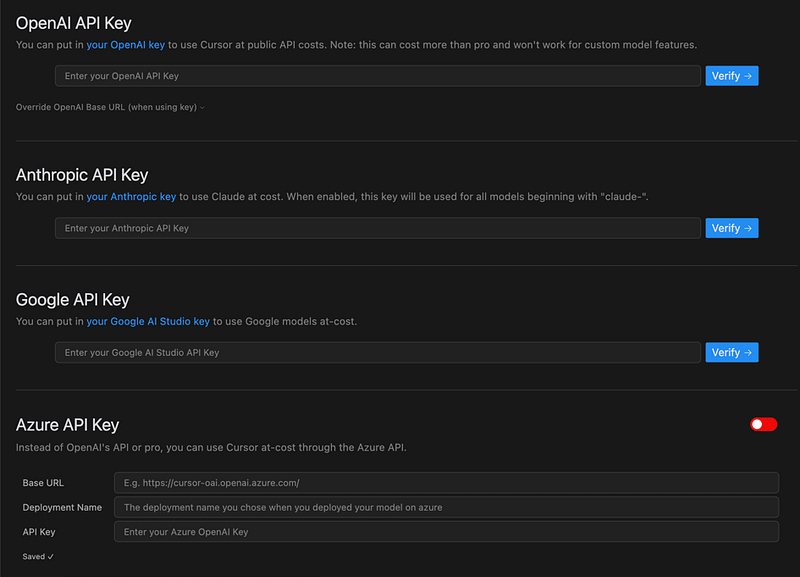
2 开始使用 Cursor
首先,需要在设备上安装 Cursor。安装完成后,创建账户并登录。登录后,可以创建一个新的文件夹,从头开始编写代码。
对于大多数用户来说,这可能是他们的首选步骤。不过,为了提供具体的示例,这里以构建一个Mac应用程序为例。在这个例子中,我们会先创建一个Xcode项目。
请注意,你选择的项目类型可能会影响你使用Cursor的具体方法。
创建好Xcode项目后,接下来就是在Cursor中打开这个项目文件夹了。
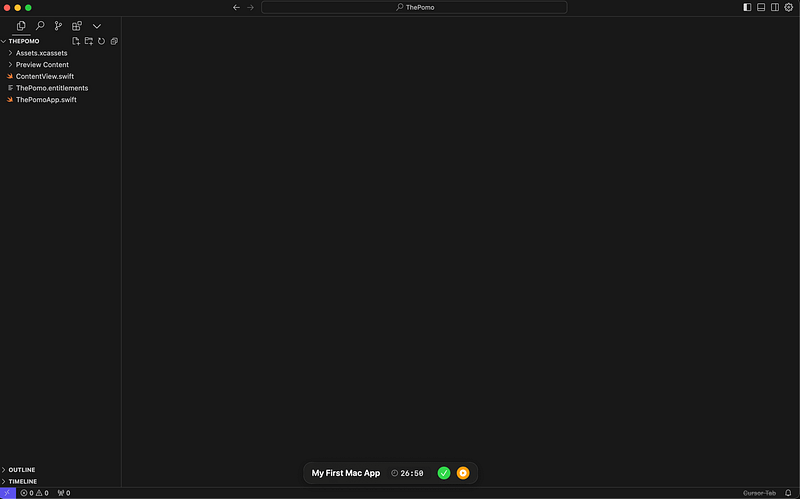
3 作曲家功能
使用Cursor时,如果从一个空文件夹开始,界面会显示为空。而那些额外的文件,实际上是由Xcode创建的。
接下来,需要使用快捷键Command + K来打开“作曲家”功能。
虽然Cursor应用中集成了许多人工智能特性,但在这里,我们主要关注“作曲家”功能。
“作曲家”功能允许你指导AI从零开始构建项目。
构建完成后,你可以在“作曲家”视图中引用多个文件,并进行编辑。
你只需提出想要进行的更改,并不断迭代,直至达到预期的结果。
例如,让我们通过“作曲家”来创建一个简单的计时器应用程序。
4 构建计时器应用程序
这是在 Cursor 作曲家中放入的提示。
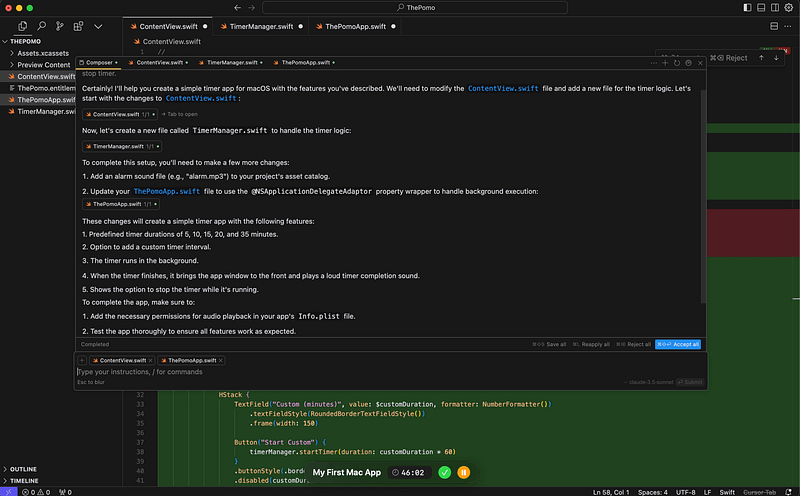
Cursor自动生成了3个新的代码文件,并完成了所有必要的编码工作。
如果你具备丰富的编程经验和知识,可以直接检查这些代码,并根据需要接受或拒绝特定的更改。
如果是编程新手,那么可能需要先接受Cursor所做的所有更改,然后通过构建应用程序来检查是否存在任何错误。
在确认无误后,可以继续在Xcode中构建应用程序,并预览其效果。
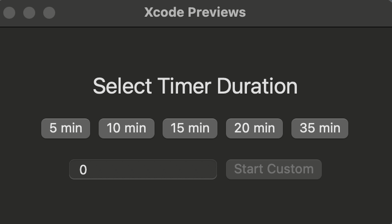
5 调试与完善
我们来尝试构建这个应用程序,并看看目前的进展。
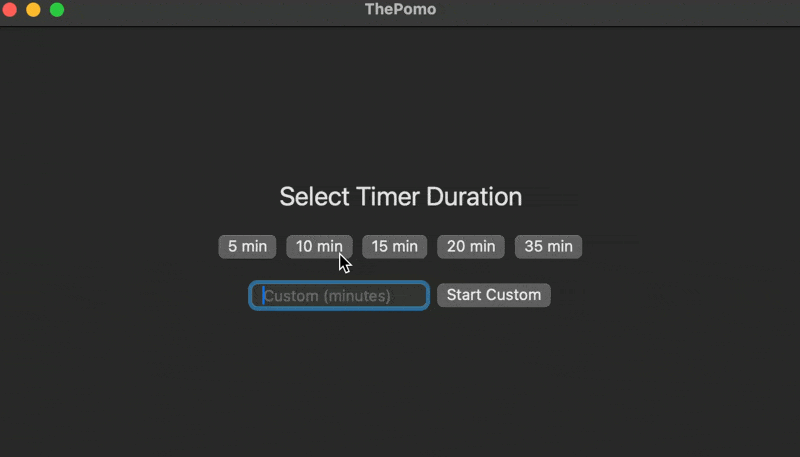
目前,计时器结束时没有播放声音,也没有提供停止计时器的选项。
最初,我们希望这个应用程序能像闹钟一样工作,即在用户主动停止之前,声音应该持续播放。
为了实现这一点,需要在项目中添加一个名为alarm.mp3的音频文件,这一点在作曲家视图中已有明确说明。
因此,仔细阅读并理解人工智能的响应是非常重要的。
接下来,将再次使用作曲家功能,首先将Cursor AI创建的所有文件添加进去。
6 Cursor的迭代能力
Cursor应用程序的精妙之处在于其迭代能力。你可以在已有的基础上不断改进,直至达到满意的结果。
按照这个提示操作后,应用程序就能完全按照预期工作了。如果遇到任何错误,只需将错误复制到作曲家功能中,它就能提供一个更优的代码版本。
就是用这种方法构建了ZenFocus应用程序。
7 Cursor的其他AI特性
除了作曲家功能,Cursor还提供了其他一些人工智能特性,例如:
- Tab:这是一个强大的自动补全工具,能够预测您的下一步编辑,并跨多行提供代码建议。
- 多行编辑:它能够一次性提出多个编辑建议,帮助您节省时间。
- 聊天:你可以与完全了解你代码库的AI进行对话,询问例如“代码有什么问题吗?”之类的问题,或者请求特定的代码文件或代码块。
















